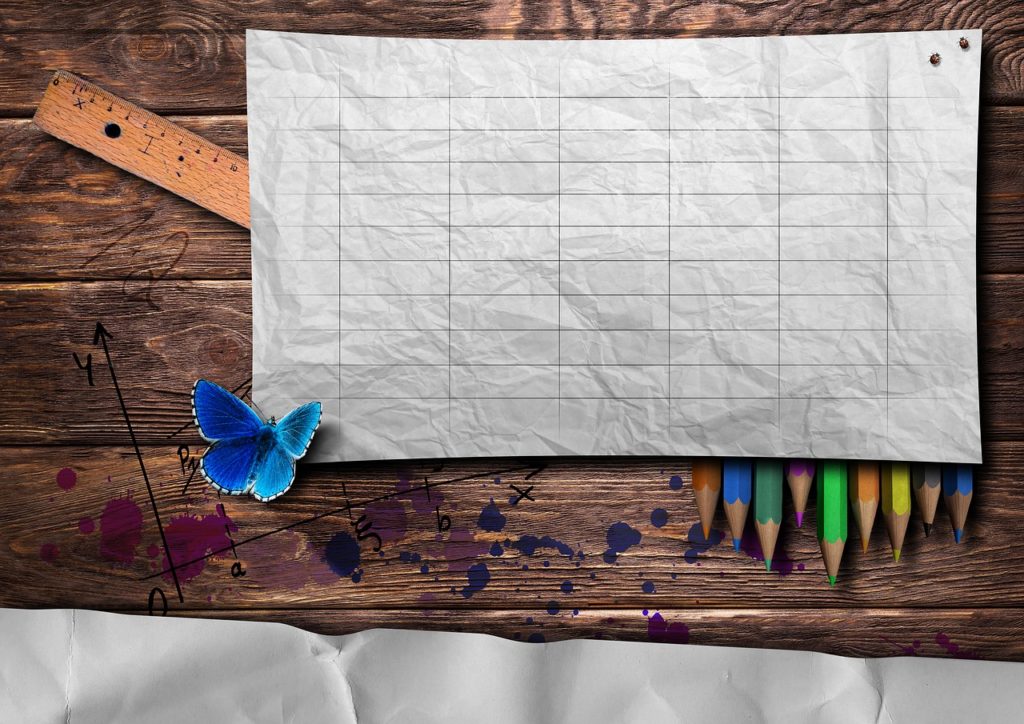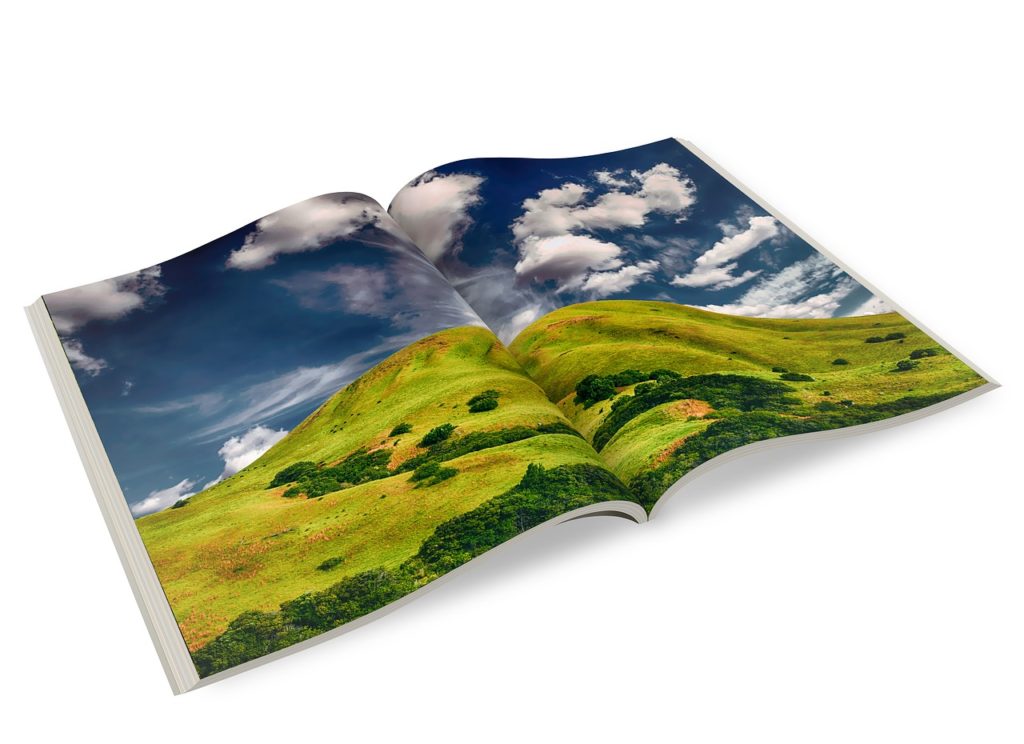
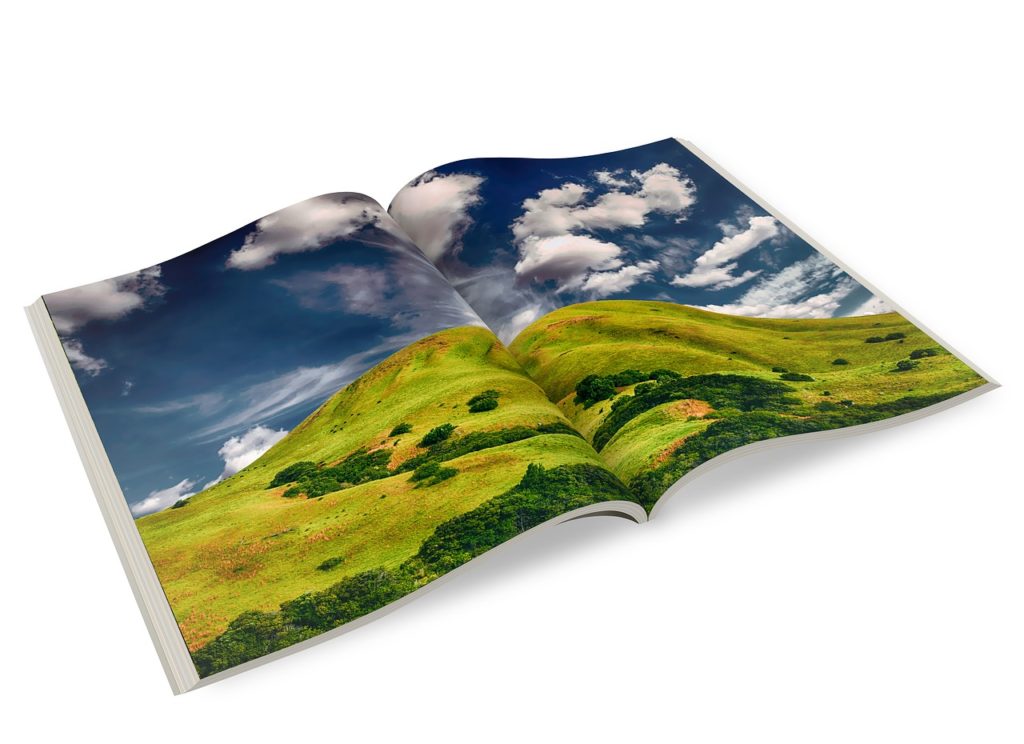
こんにちは、えむです。
Word文書の背景に画像や写真を入れて、ファッション雑誌のようにオシャレな文書を作ってみたいと思ったことはありませんか?
それは、Wordの【透かし】機能を使えば簡単にできちゃうんです♪
今回の記事では、Wordの透かし機能で、自分の好きな画像や写真を文書の背景に設定する方法について、解説していきます。
今回は、下図のような文書の背景として、同じく下図にあるネコの画像を設定していきます。

⬇
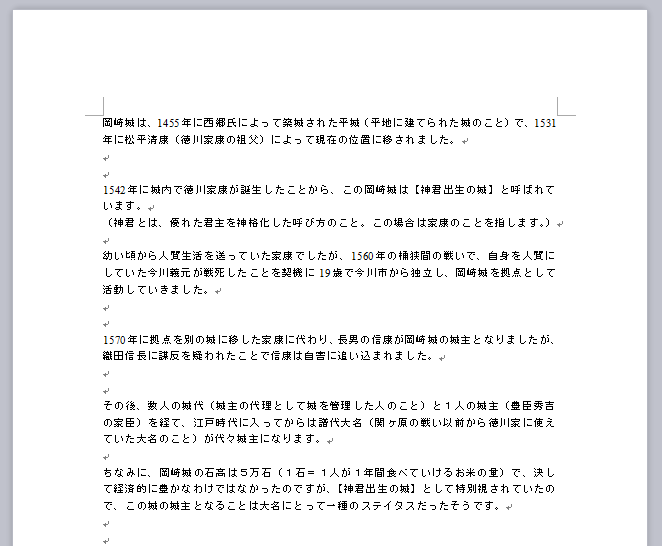
①ページ上部の【挿入】タブをクリックする
②【透かし】をクリックする
③出てきたメニューの【ユーザー設定の追加】か【透かしの挿入】のどちらかをクリックする
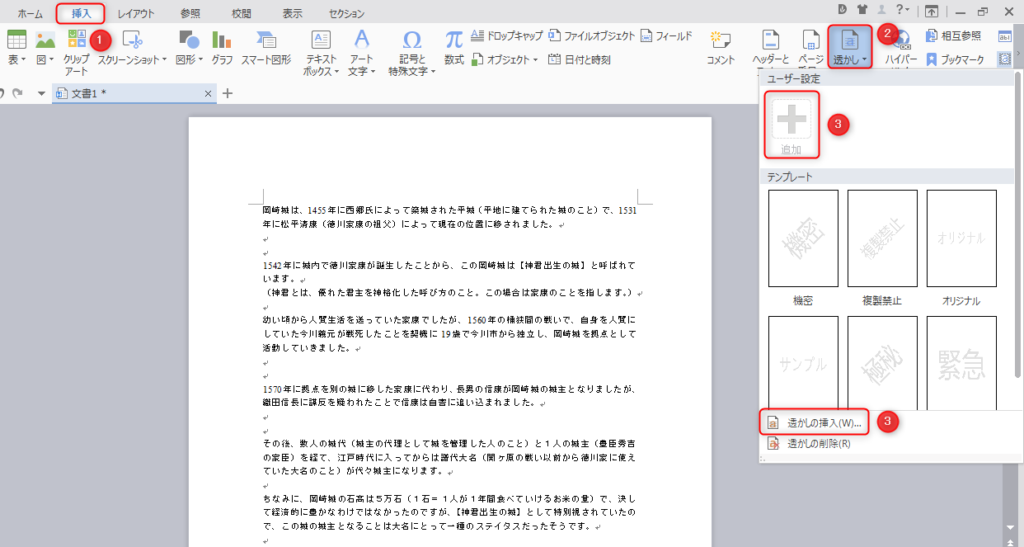
下図のようなウィンドウが開きます。
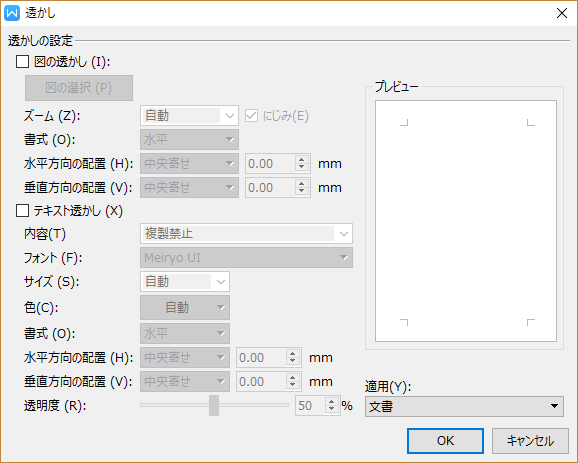
①今回は画像を背景とするので、【図の透かし】にチェックを入れる
②【図の選択】をクリックする
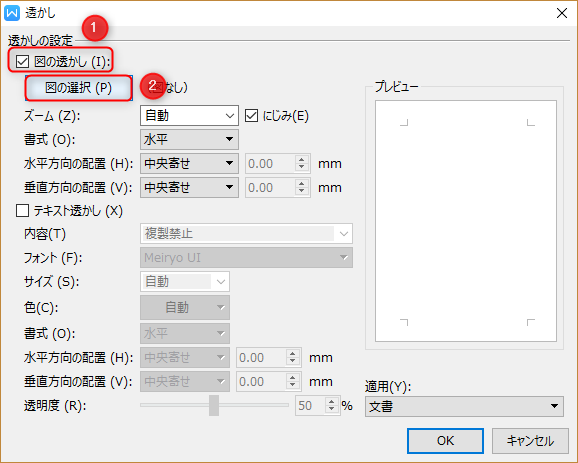
①背景に挿入したい画像を選択する
②【開く】をクリックする
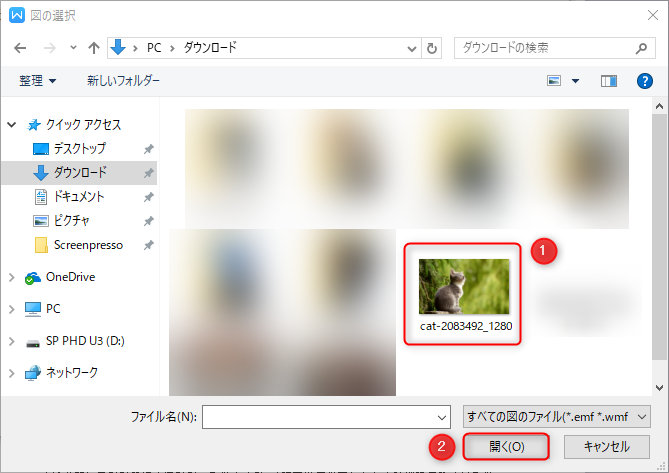
挿入する図が決定したら、【ズーム】で図のサイズを決めます。
背景の画像の位置は、その下にある【水平方向の配置】【垂直方向の配置】で細かく設定できます。
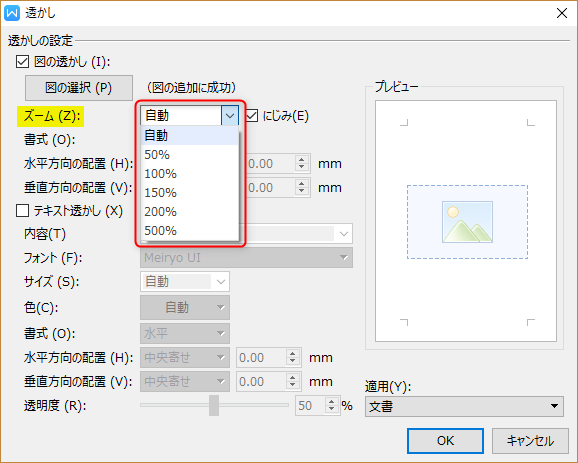
下図は【自動】サイズの背景です。
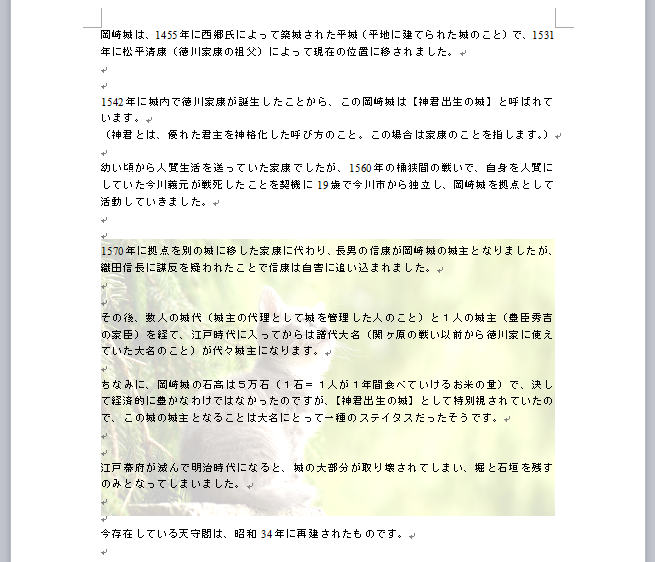
下図は【500%】サイズの背景です。
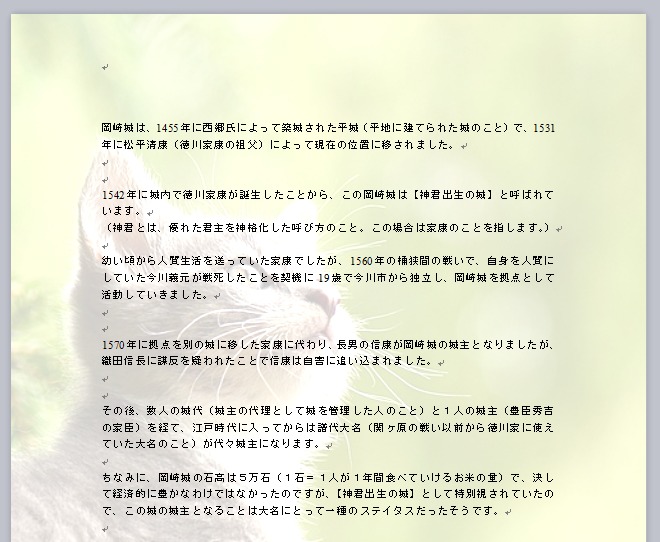
背景に挿入した画像を削除したい場合は、
①ページ上部の【挿入】タブをクリックする
②【透かし】をクリックする
③【透かしの削除】をクリックする
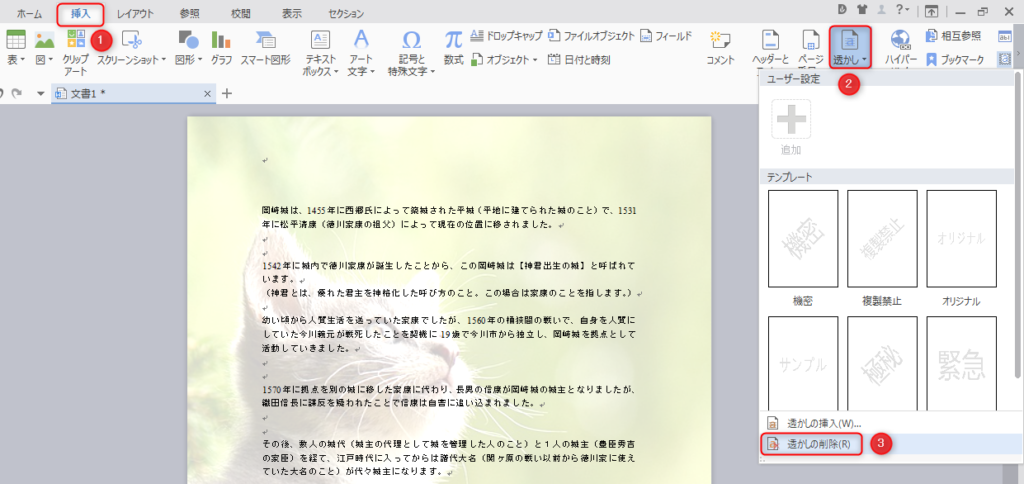
これで、Word文書の背景に画像や写真を入れる方法の解説は終わりです。
文書の内容と合った画像を入れて、よりステキな文書を作ってみてくださいね~(^^)/